Das Android-Betriebssystem hat einige ikonische Designs hervorgebracht. Eines der bemerkenswertesten der frühen Android-Tage war das HTC Sense Weather & Clock-Widget. Wenn Sie sich gerne an dieses klassische Widget erinnern, können Sie es heute auf Ihrem Android-Smartphone verwenden.
Sie benötigen kein HTC-Telefon, um diese Widgets zu verwenden. Drittanbieter-Entwickler haben das HTC Wetter & Uhr-Widget für jedermann neu erstellt. Alles, was Sie tun müssen, ist sie aus dem Google Play Store herunterzuladen.
Sense Flip Clock & Wetter
Das erste Widget, das wir ausprobieren werden, heißt „Sense Flip Clock & Wetter.” Dieses ist den frühen Versionen des HTC Sense-Widgets nachempfunden. Installieren Sie die App aus dem Play Store auf Ihrem Android-Gerät und öffnen Sie sie, um zu beginnen.
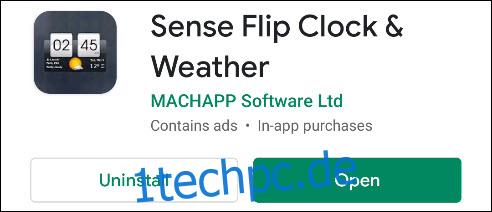
Zuerst müssen Sie der App die Standortberechtigung erteilen, um das Wetter anzuzeigen. Tippen Sie auf „OK“.
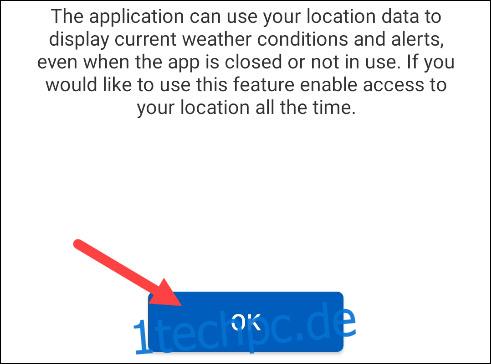
Geben Sie der App Ihre bevorzugte Berechtigung, um fortzufahren. Wenn Sie möchten, dass das Widget immer das genaueste Wetter anzeigt, müssen Sie in Ihr Einstellungsmenü gehen und der App die Erlaubnis erteilen, jederzeit auf Ihren Standort zuzugreifen.
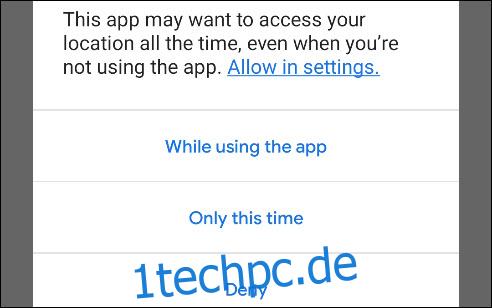
Sie sehen jetzt eine ziemlich typische Wetter-App-Oberfläche, aber was wir suchen, ist das Widget. Gehen Sie zum Startbildschirm Ihres Telefons oder Tablets und tippen und halten Sie auf eine leere Stelle, um das Menü aufzurufen.

Je nach verwendetem Startbildschirm-Launcher kann das Menü anders aussehen. Suchen Sie nach „Widgets hinzufügen“ oder „Widgets“ und wählen Sie es aus.

Blättern Sie durch die Liste der Widgets und suchen Sie „Sense Flip Clock & Weather“. Es stehen verschiedene Widget-Größen zur Auswahl. Tippen und halten Sie diejenige, die Sie verwenden möchten.
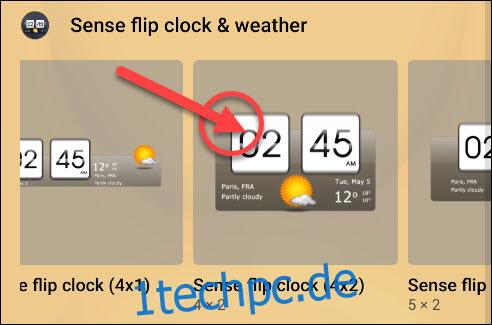
Ziehen Sie das Widget an die gewünschte Stelle auf dem Startbildschirm und lassen Sie es los, um es dort abzulegen.

Sense V2 Flip Uhr & Wetter
Das nächste Widget, das wir ausprobieren werden, heißt „Sense V2 Flip Uhr & Wetter.“ Dieses ist den späteren Versionen des HTC Sense-Widgets nachempfunden. Es sieht etwas moderner aus.
Installieren Sie die App aus dem Google Play Store und öffnen Sie sie, um zu beginnen.
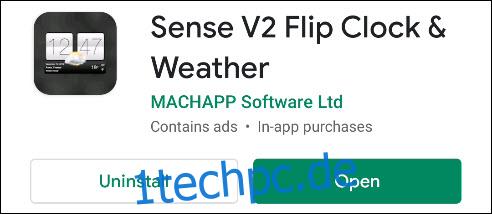
Wie beim vorherigen Widget müssen wir ihm Standortzugriff gewähren, um das Wetter anzuzeigen. Tippen Sie auf „OK“, um fortzufahren.
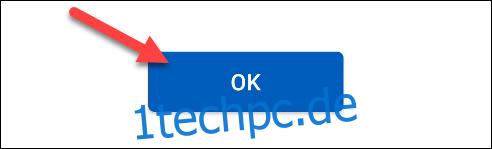
Wählen Sie Ihre bevorzugte Zugriffsberechtigung für den Standort aus.
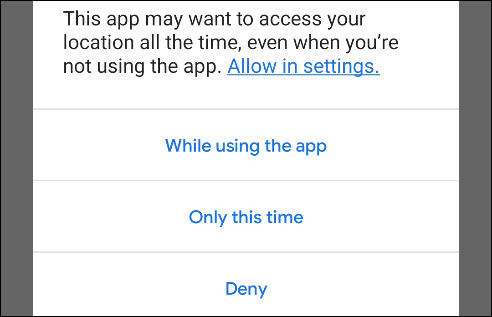
Befolgen Sie die Schritte des vorherigen Widgets, um zum Startbildschirm zu gelangen, öffnen Sie das Menü „Widget“, suchen Sie nach „Sense V2 Flip Clock & Weather“ und legen Sie es auf dem Startbildschirm Ihres Smartphones oder Tablets ab.
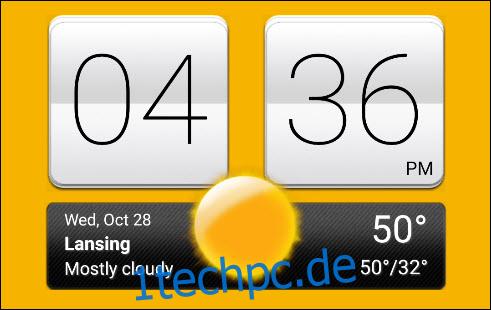
Das ist alles dazu! Jetzt haben Sie klassische Android-Nostalgie auf Ihrem Startbildschirm.

